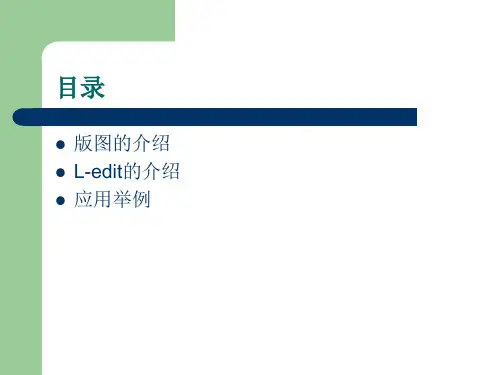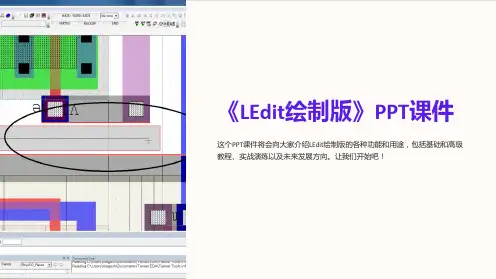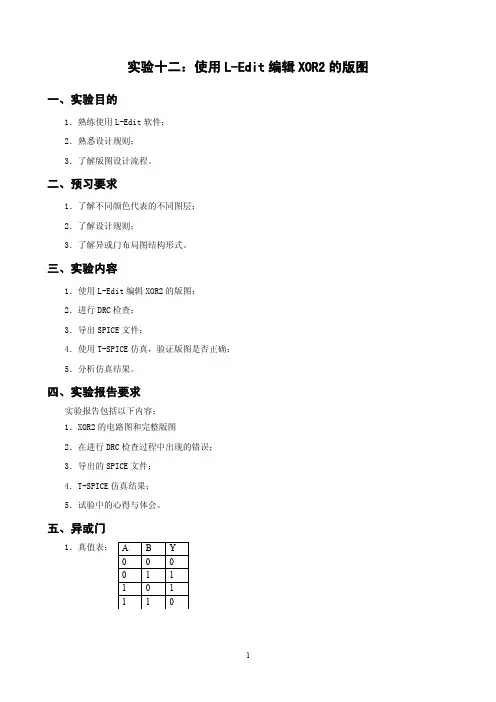L-Edit绘制版图1
- 格式:ppt
- 大小:5.88 MB
- 文档页数:255
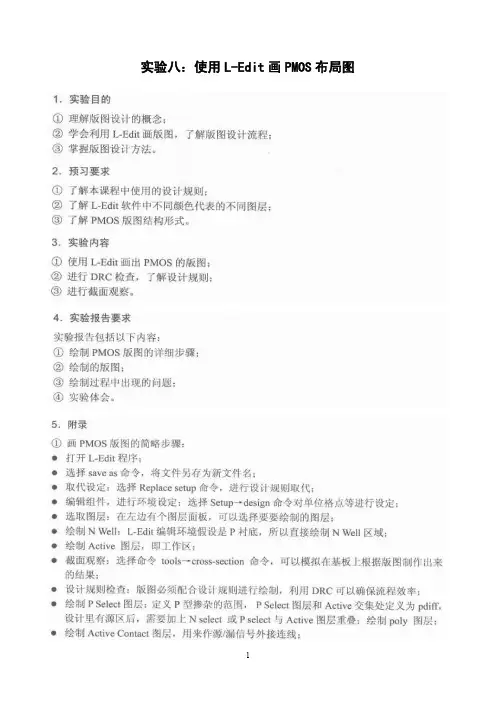
实验八:使用L-Edit画PMOS布局图1.新建文件夹:在电脑E盘新建文件夹,文件夹名为ex8。
所示。
3.另存新文件:选择File——Save As命令,打开“另存为”对话框,在“保存在”下拉列表框中选择存储目录(存储在刚才新建的文件夹ex8中),在“文件名”文本框中输入新文件名称,例4.取代设定:选择File——Replace Setup命令,单击出现的对话框的From file下拉列表右侧的Browser按钮,选择d:\My Documents\Tanner EDA\Tanner Toolsv13.0\L-Edit and LVS\SPR\Lights\Layout\lights.tdb文件,如图所示,再单击OK按钮。
接着出现一个警告对话框,按确定按钮,就可将lights.tdb文件的设定选择性应用在目前编辑的文件,包括格点设定、图层设定等。
5.重新命名:L-Edit编辑方式是以组件(Cell)为单位而不是以文件(File)为单位的,每一个文件可有多个Cell,而每一个Cell可表示一种电路布局图或说明,每次打开新文件时自动打开一个Cell并将之命名为Cell0,如图所示,其中,编辑画面中的十字为坐标原点。
将Cell0的名称重新命名,可选择Cell——Rename命令,打开Rename Cell Cell0 对话框,将cell名称改成pmos,如图所示。
6.选取图层:在画面左边有一个Layer面板,其中有一个下拉列表,可选取要绘制的图层,例如:Poly,则Layer面板会选取代表Poly图层的红色。
在L-Edit中的Poly图层代表制作集成电路中多晶硅(Poly Silicon)所需要的光罩图样。
本范例绘制PMOS布局图会用到的图层包括(N Well 图层) 、(Active 图层) 、(N Select 图层) 、(P Select 图层) 、(Poly 图层) 、.(Metal1 图层) 、(Metal 2 图层) 、(Active Contact 图层) ,其各自的绘制结果分别如下。

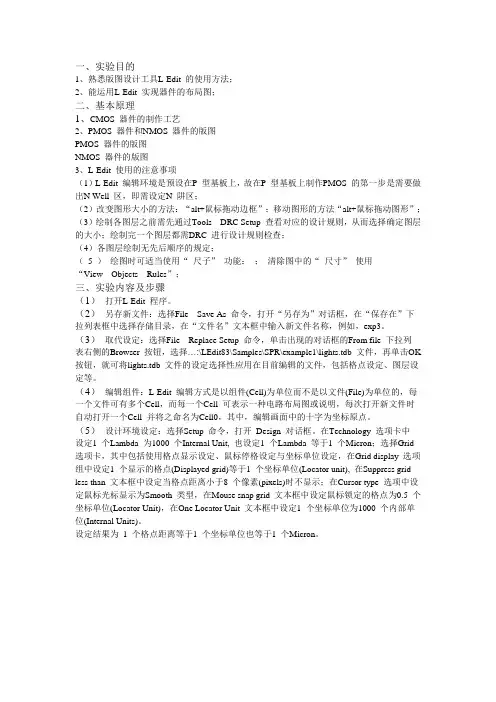
一、实验目的1、熟悉版图设计工具L-Edit 的使用方法;2、能运用L-Edit 实现器件的布局图;二、基本原理1、CMOS 器件的制作工艺2、PMOS 器件和NMOS 器件的版图PMOS 器件的版图NMOS 器件的版图3、L-Edit 使用的注意事项(1)L-Edit 编辑环境是预设在P 型基板上,故在P 型基板上制作PMOS 的第一步是需要做出N Well 区,即需设定N 阱区;(2)改变图形大小的方法:“alt+鼠标拖动边框”;移动图形的方法“alt+鼠标拖动图形”;(3)绘制各图层之前需先通过Tools---DRC Setup 查看对应的设计规则,从而选择确定图层的大小;绘制完一个图层都需DRC 进行设计规则检查;(4)各图层绘制无先后顺序的规定;(5 )绘图时可适当使用“尺子”功能:;清除图中的“尺寸”使用“View---Objects---Rules”;三、实验内容及步骤(1)打开L-Edit 程序。
(2)另存新文件:选择File---Save As 命令,打开“另存为”对话框,在“保存在”下拉列表框中选择存储目录,在“文件名”文本框中输入新文件名称,例如,exp3。
(3)取代设定:选择File---Replace Setup 命令,单击出现的对话框的From file 下拉列表右侧的Browser 按钮,选择…:\LEdit83\Samples\SPR\example1\lights.tdb 文件,再单击OK 按钮,就可将lights.tdb 文件的设定选择性应用在目前编辑的文件,包括格点设定、图层设定等。
(4)编辑组件:L-Edit 编辑方式是以组件(Cell)为单位而不是以文件(File)为单位的,每一个文件可有多个Cell,而每一个Cell 可表示一种电路布局图或说明,每次打开新文件时自动打开一个Cell 并将之命名为Cell0,其中,编辑画面中的十字为坐标原点。
(5)设计环境设定:选择Setup 命令,打开Design 对话框。